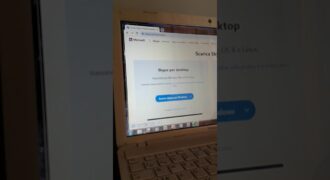Skype è un’applicazione di messaggistica e videochiamata popolare in tutto il mondo. Se sei un utente di Windows 8 e vuoi utilizzare Skype sul tuo dispositivo, è importante sapere come impostarlo correttamente. In questa guida, saranno forniti i passaggi necessari per impostare Skype su Windows 8 in modo da poter comunicare facilmente con amici e familiari tramite chat o videochiamata.
Come installare Skype sul computer?
Se vuoi utilizzare Skype sul tuo computer con sistema operativo Windows 8, ecco i passaggi da seguire per l’installazione:
- Visita il sito web di Skype e clicca sul pulsante “Scarica Skype”.
- Apri il file di installazione che hai appena scaricato e segui le istruzioni a schermo per installare Skype.
- Accedi o crea un account Skype inserendo il tuo indirizzo email e seguendo le istruzioni per creare una password.
- Configura le tue preferenze per l’uso di Skype, come la lingua e la privacy dei tuoi dati personali.
- Aggiungi i tuoi contatti cercando i loro nomi utente o indirizzi email e cliccando su “Aggiungi contatto”.
- Inizia a utilizzare Skype per effettuare chiamate, videochiamate e chat con i tuoi contatti.
Ricorda che per utilizzare Skype devi avere una connessione internet attiva e un microfono e una webcam se vuoi effettuare videochiamate.
Come scaricare e installare Skype su Windows 7?
Se hai Windows 7 e vuoi installare Skype, ecco i passaggi da seguire:
- Apri il tuo browser e vai sul sito di Skype
- Clicca sul pulsante Scarica Skype
- Seleziona il file di installazione e clicca su Salva
- Una volta completato il download, fai doppio clic sul file di installazione per avviare l’installazione
- Accetta i termini e le condizioni e clicca su Avanti
- Seleziona le opzioni di installazione desiderate e clicca su Installazione
- Attendi che l’installazione sia completata
- Apri Skype e accedi con il tuo nome utente e la tua password
Una volta installato Skype su Windows 7, potrai utilizzarlo per effettuare chiamate e videochiamate con i tuoi contatti.
Per impostare Skype su Windows 8, segui questi semplici passaggi:
- Apri Skype e accedi con il tuo nome utente e la tua password
- Fai clic sull’icona del tuo profilo in alto a destra e seleziona Impostazioni
- Seleziona la scheda Audio e video per configurare le impostazioni di microfono e webcam
- Seleziona la scheda Generale per impostare le notifiche e le opzioni di privacy
- Seleziona la scheda Chiamate per configurare le impostazioni di chiamata e audio
- Seleziona la scheda Messaggi per impostare le notifiche e le opzioni di messaggistica
- Una volta completate le impostazioni, clicca su Salva
Con questi passaggi, potrai personalizzare le impostazioni di Skype per Windows 8 e utilizzarlo al meglio per le tue esigenze.
Soluzioni se Skype non si apre
Se stai cercando di impostare Skype su Windows 8 e ti trovi di fronte al problema che l’app non si apre, ecco alcuni passaggi che potresti provare:
1. Assicurati di avere l’ultima versione di Skype installata. Controlla se ci sono aggiornamenti disponibili e se sì, installali.
2. Verifica la connessione internet. Assicurati che la tua connessione internet funzioni correttamente e che Skype abbia accesso a internet.
3. Riavvia il tuo computer. A volte, un semplice riavvio del computer può risolvere il problema.
4. Disinstalla e reinstalla Skype. Se i passaggi precedenti non hanno funzionato, prova a disinstallare Skype e reinstallarlo nuovamente. Ricorda di salvare i tuoi dati o di eseguire il backup dei tuoi contatti prima di disinstallare l’app.
5. Contatta il supporto tecnico di Skype. Se il problema persiste, puoi contattare il supporto tecnico di Skype per ottenere assistenza.
Ricorda, questi sono solo alcuni dei passaggi che potresti provare se Skype non si apre su Windows 8. In ogni caso, è sempre meglio mantenere la tua app di Skype aggiornata e avere una connessione internet stabile per garantire la migliore esperienza di utilizzo.
Che versione di Skype è l’ultima disponibile?
Per impostare Skype su Windows 8, è importante avere la versione più recente del programma. Ma come si fa a sapere quale è l’ultima versione disponibile? Ecco i passaggi da seguire:
Passo 1: Aprire il sito ufficiale di Skype, digitando www.skype.com nella barra degli indirizzi del browser.
Passo 2: Una volta aperta la homepage, cercare il pulsante “Download Skype” e fare clic su di esso.
Passo 3: La pagina successiva mostrerà la versione di Skype disponibile per il download. Se si sta utilizzando Windows 8, verrà automaticamente rilevato e il download partirà automaticamente.
Passo 4: Nel caso in cui la versione non partisse automaticamente, è possibile selezionare manualmente la versione adatta a Windows 8.
Passo 5: Una volta selezionata la versione giusta, fare clic sul pulsante “Scarica”. Il download del programma partirà e, una volta completato, sarà possibile procedere con l’installazione.
Passo 6: Una volta installato Skype, sarà necessario effettuare il login con le proprie credenziali. Se non si ha ancora un account, è possibile crearlo direttamente dall’applicazione.
Con questi semplici passaggi, sarà possibile avere sempre la versione più recente di Skype e utilizzarlo al meglio su Windows 8.